win8.1系统无法启用网络发现如何解决
更新日期:2024-03-22 07:27:53
来源:投稿
手机扫码继续观看

在Win8.1系统中启用网络发现可以实现网络共享,可是一些用户说win8.1系统专用网络共享设置中启用网络发现后,再次打开时网络发现还是关闭的,这是怎么回事呢?可能是系统一些服务未开启导致的。不要担心,只要开启相对应的服务即可轻松解决问题。
具体方法如下:
1、使用快捷键Win+R打开运行或者在桌面右边框单击搜索,输入运行后单击来打开,在运行中输入services.msc,单击确定打开服务;
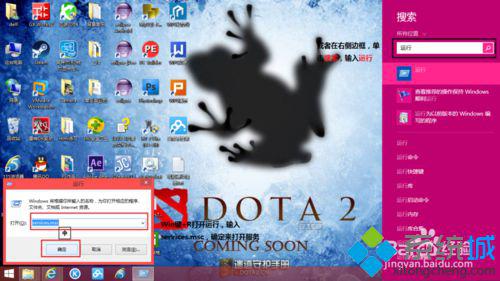
2、分别选择Function Discovery Resource Publication、SSDP Discovery和Upnp Device Host服务;
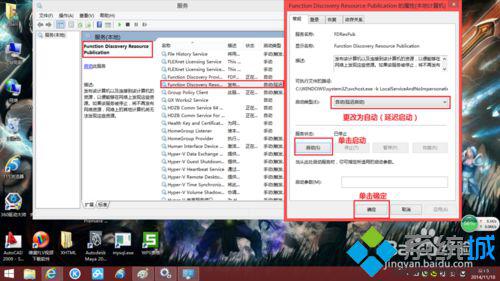
3、将启动类型改为自动(延迟启动),单击启动--确定;
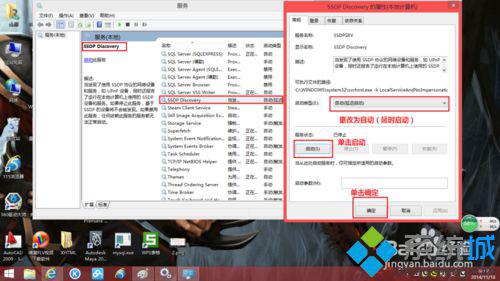
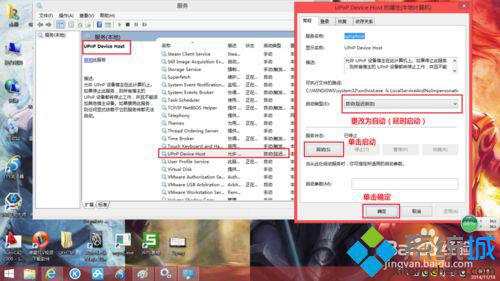
4、右键单击桌面右下角网络连接图标,打开网络和共享中心,单击更改高级共享设置,在专用网络中单击启用网络发现,单击保存修改就可以了。此时我们再次查看高级共享设置,发现可以启用网络发现了。这时我们可以在桌面网络图标中看见自己的主机和其他计算机了。
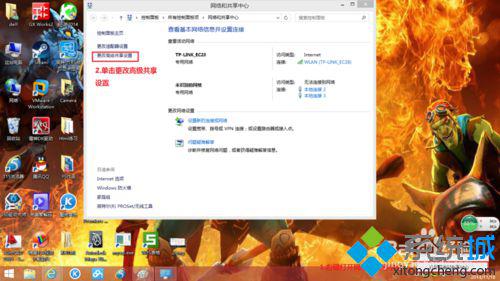
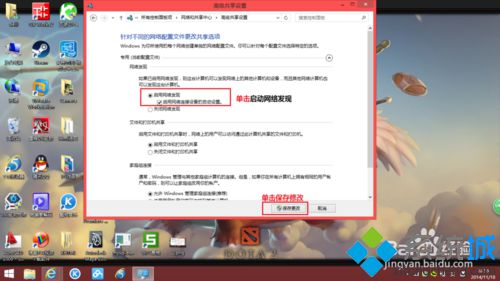
上述就是win8.1系统无法启用网络发现的修复方法,简单设置之后,轻松启用网络发现。希望此教程能够帮助到大家!
该文章是否有帮助到您?
常见问题
- monterey12.1正式版无法检测更新详情0次
- zui13更新计划详细介绍0次
- 优麒麟u盘安装详细教程0次
- 优麒麟和银河麒麟区别详细介绍0次
- monterey屏幕镜像使用教程0次
- monterey关闭sip教程0次
- 优麒麟操作系统详细评测0次
- monterey支持多设备互动吗详情0次
- 优麒麟中文设置教程0次
- monterey和bigsur区别详细介绍0次
系统下载排行
周
月
其他人正在下载
更多
安卓下载
更多
手机上观看
![]() 扫码手机上观看
扫码手机上观看
下一个:
U盘重装视频












